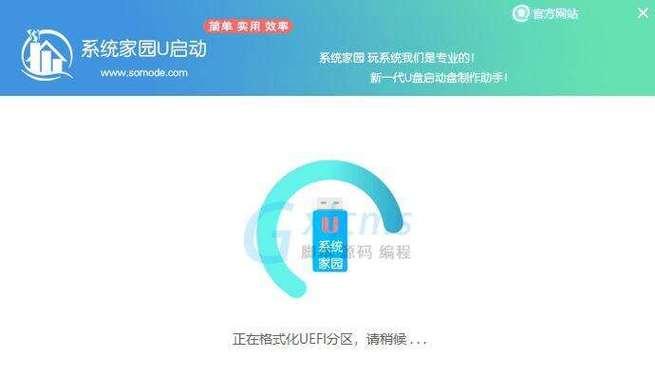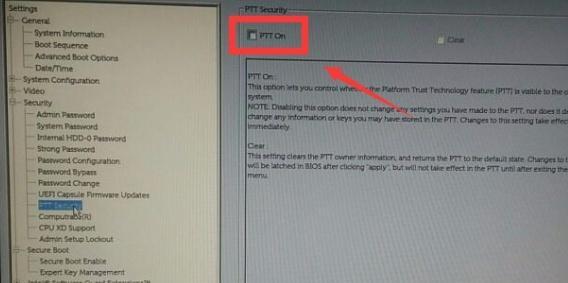在安装系统时,我们通常会使用U盘来进行操作。然而,有时候我们可能会遇到BIOS无法正确识别并启动U盘的问题。这个问题可能会给我们的系统安装带来一些困扰,因此我们需要了解一些解决方法和常见问题的解决办法。
什么是BIOS?
BIOS(BasicInputOutputSystem)是计算机系统中一个重要的固件,它负责在计算机启动时进行硬件自检、初始化各种设备,并加载操作系统。在安装系统时,我们需要通过BIOS来设置启动顺序。
为什么会出现无法启动U盘的情况?
在有些情况下,当我们将U盘插入计算机后,BIOS可能无法正确识别U盘或者设置不正确,导致无法启动U盘安装系统。
检查U盘是否正常
我们应该检查U盘是否正常工作。可以尝试将U盘连接到其他计算机上,看看是否可以正常识别和使用。如果U盘本身有问题,需要修复或更换。
检查BIOS设置
接下来,我们需要检查BIOS设置是否正确。进入计算机的BIOS设置界面,找到启动选项,确保U盘被正确设置为第一启动设备。如果没有设置正确,需要修改保存后重启计算机。
启用Legacy模式
有时候,当我们使用较旧的计算机或操作系统时,需要将BIOS中的UEFI模式切换为Legacy模式。这可以在BIOS设置中完成,找到相应选项并启用即可。
更新BIOS固件
如果以上方法仍然无法解决问题,可以考虑更新BIOS固件。到计算机制造商的官方网站上下载最新的BIOS固件,并按照说明进行更新。请谨慎操作,遵循官方指南,以免造成不可逆转的损害。
检查U盘格式化方式
有时候,U盘的格式化方式可能会导致无法被BIOS正确识别。尝试将U盘格式化为FAT32格式,并重新制作启动盘。
检查U盘制作过程
当我们制作U盘启动盘时,可能会出现错误或不完整的情况。再次制作U盘启动盘,确保每一步操作都正确完成。
使用专业工具制作U盘启动盘
如果以上方法都无法解决问题,可以尝试使用专业的制作U盘启动盘的工具。这些工具通常能够更好地兼容各种计算机硬件和BIOS设置。
连接其他可启动设备
如果以上方法都不起作用,我们可以尝试将U盘插入另一台可启动设备上,并通过该设备来安装系统。
使用其他安装介质
如果U盘依然无法启动,我们还可以考虑使用其他安装介质,例如光盘或网络安装等方式来安装系统。
常见问题及解决办法:U盘无法被识别
当U盘无法被BIOS正确识别时,我们可以尝试更换U盘接口、更换数据线、检查BIOS版本是否支持等解决办法。
常见问题及解决办法:U盘启动缓慢
有时候,U盘启动过程可能会非常缓慢。我们可以尝试使用更高质量的U盘、减少启动项、优化BIOS设置等方法来解决这个问题。
常见问题及解决办法:U盘启动后黑屏
当我们使用U盘启动后出现黑屏情况时,可能是因为系统与硬件不兼容。可以尝试更新BIOS固件、更换操作系统版本等解决办法。
通过以上的方法,我们可以解决BIOS无法启动U盘安装系统的问题。在操作过程中,需要谨慎并仔细阅读官方指南,以免造成其他问题。如果问题依然存在,建议咨询专业技术人员的帮助。